win7修改休眠时间 Win7电脑休眠时间的设置方法
更新时间:2023-10-05 16:00:17作者:xtang
win7修改休眠时间,Win7操作系统作为一款广泛使用的电脑系统,其休眠时间的设置对于用户来说极为重要,休眠时间的修改可以根据个人的需求和习惯来进行调整,既能节省电能,又能保护电脑硬件的寿命。Win7电脑休眠时间的设置方法是怎样的呢?在本文中我们将探讨如何改变Win7电脑的休眠时间,以满足用户的个性化需求。无论你是希望电脑休眠时间更长,还是更短本文都将为你提供详细的操作步骤和注意事项,帮助你轻松完成设置。让我们一起来了解Win7电脑休眠时间的修改方法吧!
操作方法:
1、点开始-控制面板,打开Win7控制面板;
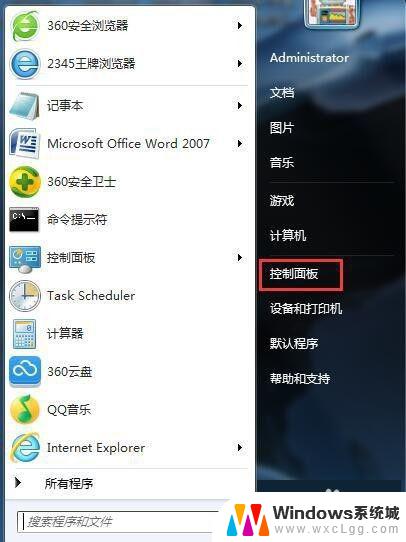
2、我们进入了win7系统的控制面板之后,以“大图标”的方式查看所有按钮;
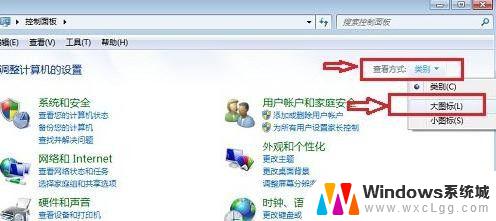
3、我们在控制面板里面找到一个名为“电源选项”的按钮,单击这个按钮打开需要设置的窗口;
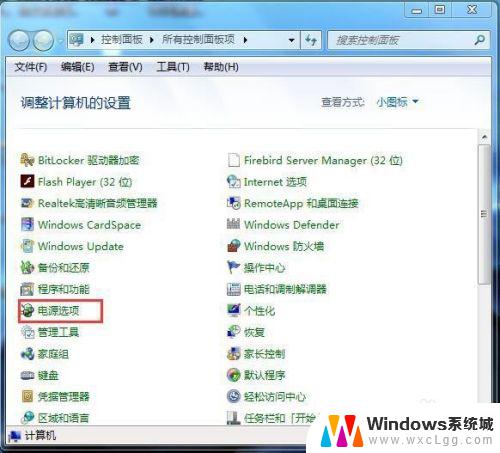
4、在win7系统的电源管理窗口中,我们在左侧下方看到有一个“更改计算机睡眠时间”。点击打开对应的设置页面;
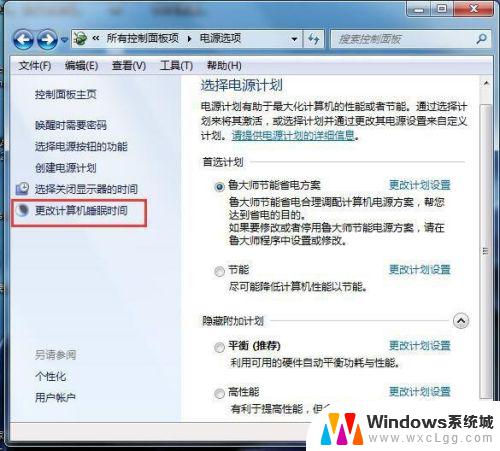
5、在“使计算机进入睡眠状态”一栏两个设置中,选择“从不”。然后点“保存修改”按钮保存设置;
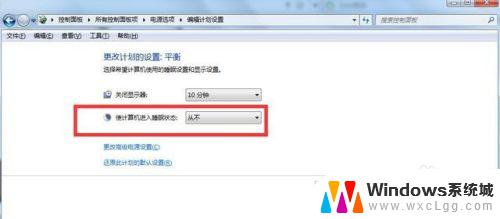
6、相对的,如果我们在“使计算机进入睡眠状态”选择“15分钟”。就是把win7休眠时间设置为“15分钟”
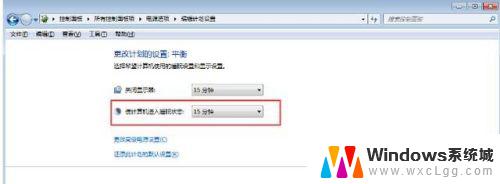
以上就是Win7修改休眠时间的全部内容,如有需要,用户可按照本文的步骤进行操作,希望本文能为您提供帮助。
win7修改休眠时间 Win7电脑休眠时间的设置方法相关教程
-
 windows7电脑休眠时间在哪里设置 win7休眠设置方法详解
windows7电脑休眠时间在哪里设置 win7休眠设置方法详解2024-06-27
-
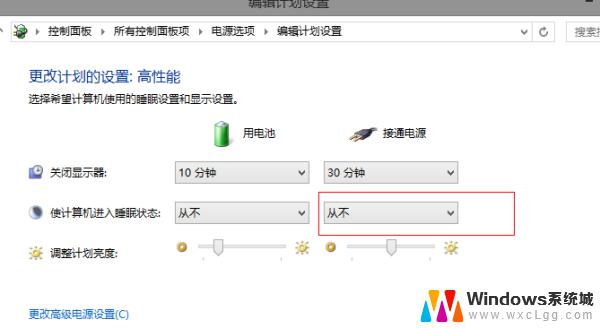 win7系统怎么设置半小时自动休眠 win7休眠时间设置方法
win7系统怎么设置半小时自动休眠 win7休眠时间设置方法2024-08-29
-
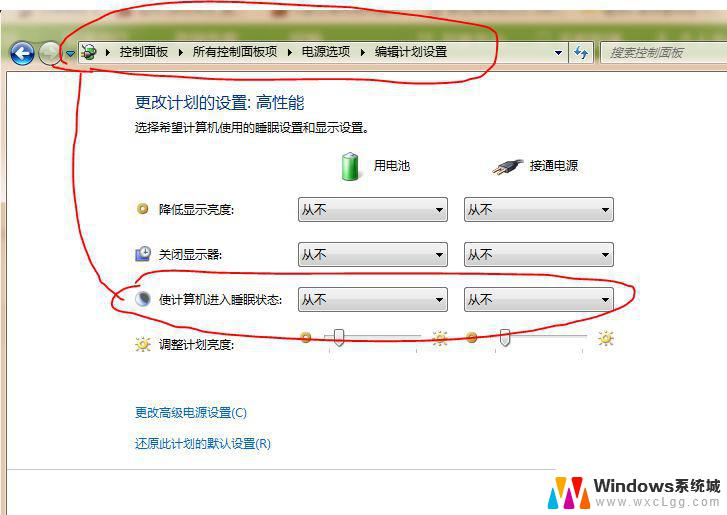 怎么设置win7不休眠 win7怎么设置不休眠的方法
怎么设置win7不休眠 win7怎么设置不休眠的方法2024-09-09
-
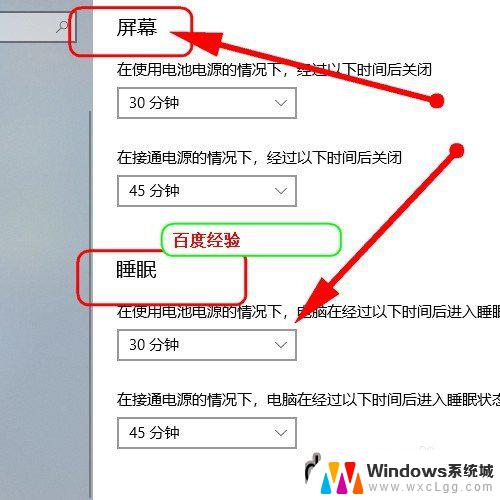 win7设置休眠 Win7休眠设置步骤
win7设置休眠 Win7休眠设置步骤2024-03-05
-
 windows7设置不休眠 Win7如何设置电脑不自动休眠
windows7设置不休眠 Win7如何设置电脑不自动休眠2023-11-04
-
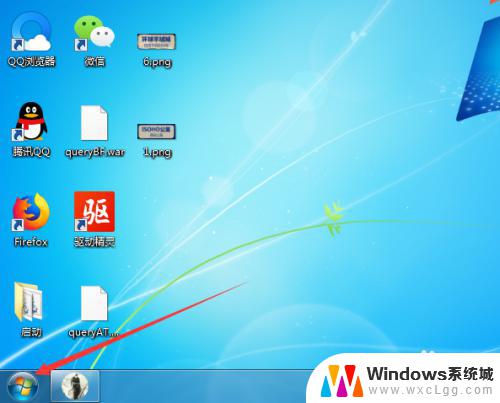 win7怎么设置息屏时间 Windows7息屏时间设置方法
win7怎么设置息屏时间 Windows7息屏时间设置方法2023-10-15
- win7怎么设置自动时间 Win7如何设置自动更新日期时间
- windows7怎么改屏保时间 win7系统怎么设置屏保时间
- win7电脑时钟怎么自动调整 Win7如何设置自动更新日期时间
- win7设置息屏时间 Windows7息屏时间在哪里调整
- win7无法打开图片 Win7提示windows照片查看器无法打开此图片怎么办
- win7电脑如何调整桌面亮度 win7系统屏幕亮度调节方法
- win7如何设置文件夹共享 Win7网络共享文件夹设置步骤
- window7摄像头功能在哪里 win7如何打开摄像头快捷键
- win7电脑插耳机没声音 WIN7系统台式电脑插入音响无声音解决方案
- win7连接不到网络 win7网络连接问题解决方法
win7系统教程推荐
- 1 win7无法打开图片 Win7提示windows照片查看器无法打开此图片怎么办
- 2 win7如何设置文件夹共享 Win7网络共享文件夹设置步骤
- 3 win7电脑插耳机没声音 WIN7系统台式电脑插入音响无声音解决方案
- 4 windows7如何打开蓝牙 win7在哪里可以找到蓝牙开关
- 5 win7电脑刚装的系统文件没有图标 win7刚装完系统找不到计算机图标怎么办
- 6 win7设置主副显示器 win7双屏电脑主屏副屏切换方法
- 7 win7家庭普通版激活密匙 win7家庭版激活密钥大全
- 8 win7开不开机怎么修复 Win7系统无法启动解决方法
- 9 windows 7专业版激活密钥永久免费 2023最新win7专业版密钥激活步骤
- 10 win7开机后蓝屏0x000000c2 Win7系统0x000000c2蓝屏故障解决方法